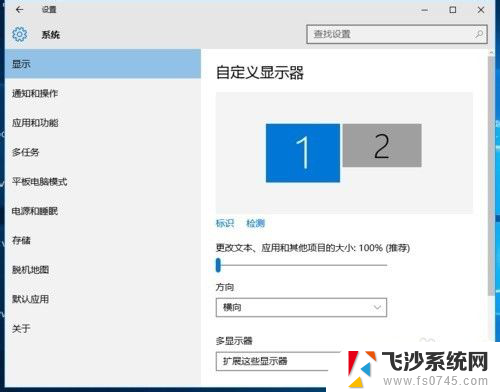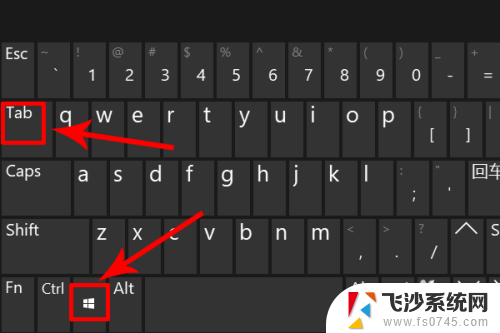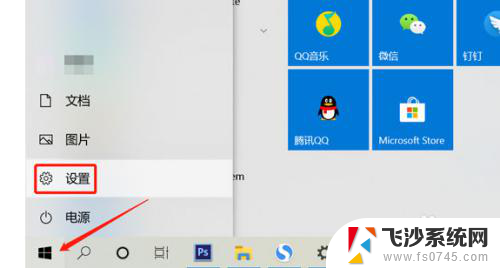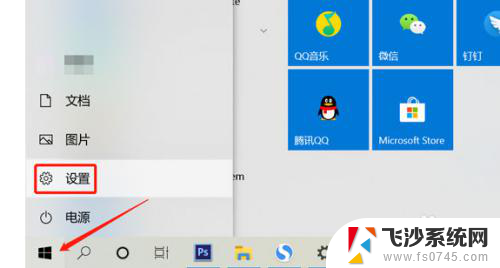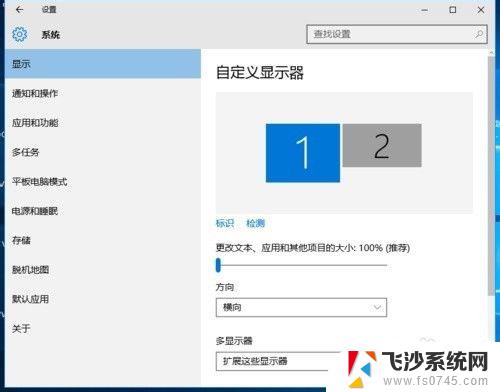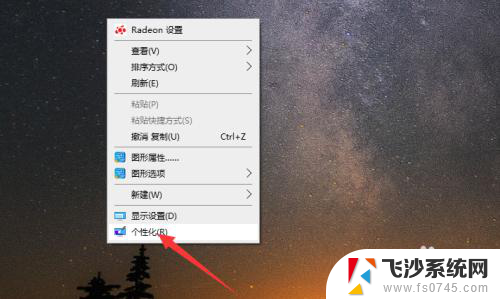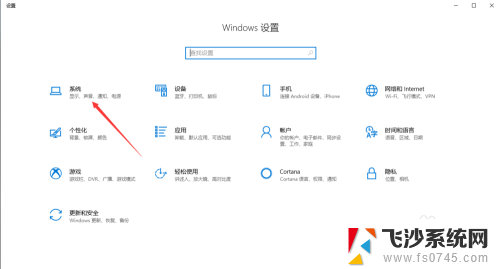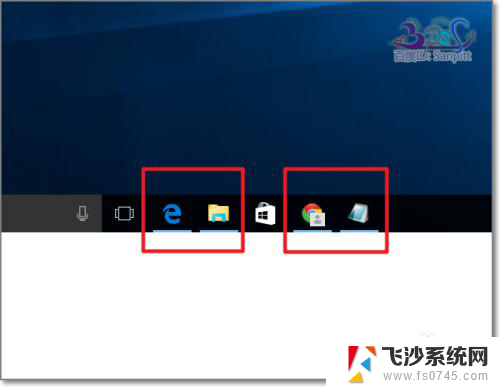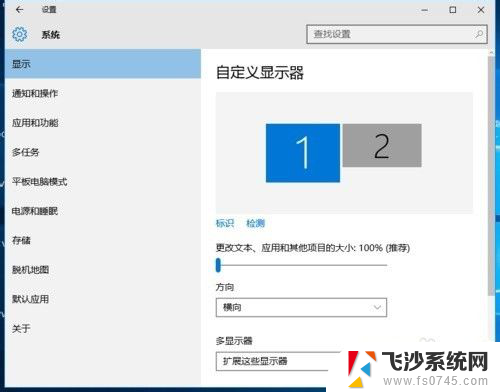电脑分屏显示怎么弄出来 win10分屏怎么设置双屏显示
更新时间:2023-12-16 11:52:33作者:xtyang
电脑已经成为人们生活中不可或缺的工具之一,而在处理多任务、提高工作效率方面,电脑分屏显示成为一个备受追捧的功能。在Win10系统中,设置双屏显示成为了许多用户所关注的问题。如何实现电脑分屏显示呢?通过简单的设置,我们可以轻松地将电脑屏幕分为两个或更多的工作区域,让我们能同时进行多个任务,提升工作效率。在本文中我们将详细介绍Win10分屏设置的方法,帮助大家更好地利用这一功能。
方法如下:
1.在电脑左下角点击【菜单】-【设置】,或者使用【win+i】打开设置
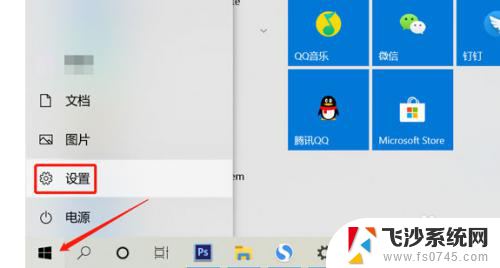
2.在Windows设置界面中,选择【系统】设置
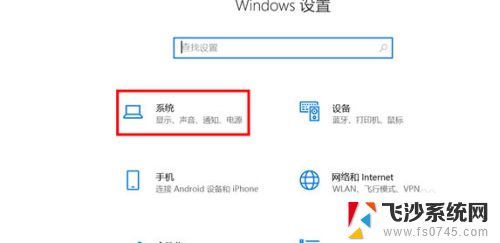
3.在左侧菜单中选择【显示】
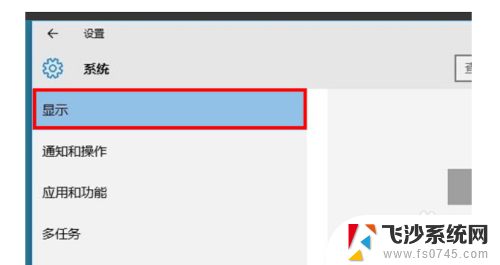
4.在右侧找到【多显示器】,即可连接屏幕进行分屏幕,问题解决。
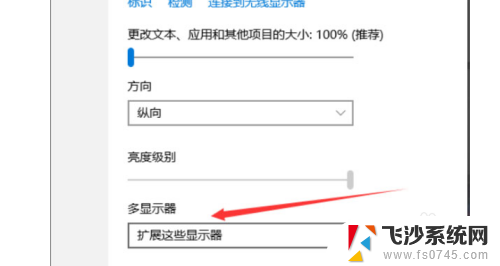
以上就是电脑分屏显示的全部内容,如果有任何不清楚的地方,可以参考小编提供的步骤进行操作,希望这对大家有所帮助。